
КАТЕГОРИИ:
Архитектура-(3434)Астрономия-(809)Биология-(7483)Биотехнологии-(1457)Военное дело-(14632)Высокие технологии-(1363)География-(913)Геология-(1438)Государство-(451)Демография-(1065)Дом-(47672)Журналистика и СМИ-(912)Изобретательство-(14524)Иностранные языки-(4268)Информатика-(17799)Искусство-(1338)История-(13644)Компьютеры-(11121)Косметика-(55)Кулинария-(373)Культура-(8427)Лингвистика-(374)Литература-(1642)Маркетинг-(23702)Математика-(16968)Машиностроение-(1700)Медицина-(12668)Менеджмент-(24684)Механика-(15423)Науковедение-(506)Образование-(11852)Охрана труда-(3308)Педагогика-(5571)Полиграфия-(1312)Политика-(7869)Право-(5454)Приборостроение-(1369)Программирование-(2801)Производство-(97182)Промышленность-(8706)Психология-(18388)Религия-(3217)Связь-(10668)Сельское хозяйство-(299)Социология-(6455)Спорт-(42831)Строительство-(4793)Торговля-(5050)Транспорт-(2929)Туризм-(1568)Физика-(3942)Философия-(17015)Финансы-(26596)Химия-(22929)Экология-(12095)Экономика-(9961)Электроника-(8441)Электротехника-(4623)Энергетика-(12629)Юриспруденция-(1492)Ядерная техника-(1748)
Общие сведения об ИОН (online и offline, типы выписок). В каких регионах работает
|
|
|
|
Технология on-line. Налогоплательщик создает запрос на формирование одного из четырех видов документов на сервере УФНС региона, в течение нескольких минут с отправки которого получает ответ на том же сервере.
Технология off-line. Налогоплательщик создает и отправляет запрос на формирование одного из четырех видов документов в системе «СБиС++ Электронная отчетность». Ответ на составленный запрос в УФНС региона будет получен через систему «СБиС++ Электронная отчетность» в течение двух рабочих дней с момента получения запроса.
В рамках осуществления информационного обслуживания налогоплательщиков по каналам связи (ИОН) информационные услуги могут быть предоставлены налогоплательщикам и/или их уполномоченным представителям в режиме offline и в режиме online.
Обязательным условием предоставления информационных услуг является участие налогоплательщика и/или его уполномоченного представителя в системе предоставления налоговой и бухгалтерской отчетности в электронном виде по телекоммуникационным каналам связи. Т.е. если налогоплательщик, не сдававший отчетность по ТКС, получить выписку не сможет.
Информационные услуги включают автоматизированное представление следующей информации:
1. Акт сверки расчетов налогоплательщика по налогам, сборам и взносам.
2. Выписка операций из карточки "Расчеты с бюджетом".
3. Перечень бухгалтерской и налоговой отчетности, представленной в отчетном году.
4. Справка о состоянии расчетов по налогам, сборам и взносам (информация о наличии или отсутствии задолженности).
Информационное обслуживание налогоплательщика осуществляется в соответствии с «Временным порядком обмена информации между налоговыми органами и налогоплательщиками при предоставлении информационных услуг по каналам связи через Интернет» от 27.01.2006.
Основным отличием ИОН-online от ИОН-offline является время обработки. Выписка ИОН-online приходит в течение 5-10 минут, т.к. запрос формируется непосредственно на сайте налоговой. Запрос ИОН-offline формируется в СБиС и отправляется через оператора связи, для формирования выписки может потребоваться до двух суток. Данные, содержащиеся и в той, и в другой выписке не отличаются, т.к. получены из единой базы данный ИФНС.
В отличие от сервиса ИОН-offline, где выписку можно получить по всей территории РФ, сервис ИОН-online работает только в некоторых регионах (Москва, Томская область, Кировская область и Республика Марий Эл).
Требования к рабочему месту:
§ Операционная система Microsoft Windows XP/Vista/7.
§ Подключение к сети Интернет.
§ Открытый порт 443 (447 для абонентов Кировской области).
§ Интернет-браузер Microsoft Internet Explorer версии не ниже 6.0.
§ Установлено средство криптографической защиты информации (СКЗИ) «КриптоПро» с компонентом TLS*, SignalCom CSP, Lissi CSP.
* Компонент TLS поставляется вместе с версией СКЗИ КриптоПро CSP 3.0 и выше. Для версии СКЗИ КриптоПро CSP 2.0 компонент TLS необходимо устанавливать отдельно, для его получения обратитесь к своему оператору связи. Чтобы определить версию СКЗИ КриптоПро CSP необходимо выполнить: «Пуск»/ «Панель управления» (либо Настройки - Панель управления), в появившемся окне выбрать пункт СКЗИ КриптоПро CSP. На вкладке «Общие» будет указана версия программы. Если в панели управления отсутствует пункт СКЗИ КриптоПро CSP, это означает, что на рабочем месте не установлено данное СКЗИ.
Подготовка рабочего места:
1. Установите корневые сертификаты удостоверяющего центра «Тензор»
2. Установите сертификат пользователя в хранилище «Личные»:
3. Установить сертификат налоговой в раздел другие пользователи:
§ При сдаче отчетности в данную инспекцию через СБиС, сертификат НИ для ИОН-online будет добавлен в нужное хранилище автоматически. Если этого не произошло, то в программе откройте сертификат ИОН-online в карточке инспекции («Контрагенты/ Налоговые инспекции»), в открывшемся сертификате нажмите «Подробнее». Далее действуйте как при установке сертификата полученного в НИ (см. ниже).
§ Чтобы установить сертификат для ИОН-online полученный в НИ, откройте его и выполните Установить сертификат → Поместить в указанное хранилище → Обзор → поставить галочку "Показать физические хранилища" → открыть "Другие пользователи" → Реестр → ОК → Далее → Готово.
4. В браузере Internet Explorer выполните «Сервис»/ «Свойства обозревателя», перейдите на вкладку «Безопасность», выберите зону Интернета «Надежные узлы», нажмите кнопку «Узлы». В окне «Надежные узлы» в строку «Добавить узел в зону» добавьте адрес сервера УФНС для ИОН-online и нажмите ОК:
§ г.Москва https://213.24.62.114
§ Томская область https://213.24.61.52
§ Кировская область https://213.24.58.178
§ Республика Марий Эл https://213.24.58.198
5. В Internet Explorer выполните «Сервис/ Свойства обозревателя/ Дополнительно». Установите флаги напротив SSL 2.0, SSL 3.0 и TLS 1.0. Если подключение к Internet осуществляется через proxy-сервер – проверьте настройки для работы с ним, и убедитесь, что стоит флаг «Использовать HTTP 1.1 через прокси-соединения».


6. Установите компонент шифрования CryptoTun.dll
§ Компонет CryptoTun.dll устанавливается автоматически с сервера ИФНС. Наберите в адресной строке адрес ИФНС и следуйте подсказкам. В процессе установки браузер попросит установить компонент ActiveDirectory. Установите его, щелкнув по желтой панели сверху.
§ Если автоматической установки не произошло, то скопируйте архив CryptoTun в каталог на локальном диске и щелкните по нему мышью два раза. Извлеките файлы из архива. На экран будет выведено сообщение об успешной регистрации, нажмите «ОК».
Использование ИОН- online. Отправка запроса.
§ Для того чтобы формировать запросы на информационное обслуживание и получение ответов в режиме on-line необходимо зайти на сервер УФНС. Для входа используйте сертификат организации, данные по которой планируется получить из ИФНС.
§ В появившемся окне со списком сертификатов ИФНС, установленных на вашем рабочем месте, выберите сертификат ИФНС, у которой планируется запрашивать документы.

§ Если в окне выбора сертификата инспекции нет сертификата нужной ИФНС, его следует установить вручную.
§ В случае если выбранный сертификат организации не зарегистрирован в системе ИОН, будет выдано сообщение об ошибке.
§ Если выбранный сертификат организации зарегистрирован в системе ИОН, появится окно с просьбой выбрать каталог, где будут храниться документы.
§ Далее откроется окно системы ИОН.
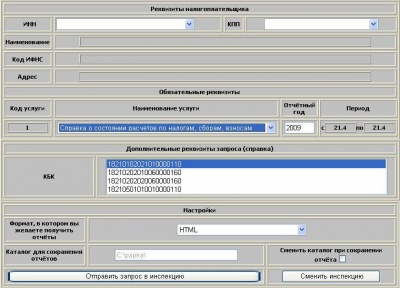
§ Главное окно системы ИОН разделено на 4 области: «Реквизиты налогоплательщика», «Обязательные реквизиты», «Дополнительные реквизиты запроса (справка)» и «Настройки».
§ «Реквизиты налогоплательщика» - Поля этого раздела заполняются автоматически при соединении с сервером УФНС, и не редактируются. Это реквизиты налогоплательщика: ИНН, КПП, название организации, код инспекции и адрес, которые хранятся в базе данных налоговой инспекции.
§ «Обязательные реквизиты» - В данном разделе указываются параметры запроса.
§ В поле «Наименование услуги» необходимо выбрать одну из пяти форм документов для получения:
§ Справка о состоянии расчетов по налогам, сборам и взносам;
§ Выписка операций из лицевого счета;
§ Акт сверки;
§ Перечень отчетности;
§ Уведомление о дате получения справки об исполнении обязанности.
§ В поле «Отчетный год» укажите отчетный год, за который запрашивается услуга. Система по умолчанию выставит в данном поле текущий год.
§ В поле «Период» указывается период, за который запрашиваемой информации.
§ «Дополнительные реквизиты запроса» - В данном разделе определяются дополнительные условия формирования ответа.
§ При выборе услуги «Справка о состоянии расчетов по налогам, сборам и взносам» (код 1), а так же «Акта совместной сверки расчетов налогоплательщика по налогам, сборам и взносам» (код 3), услуги в данном разделе необходимо выбрать перечень налогов для формирования запроса.
Система предусматривает возможность формирования запросов для нескольких КБК. Для их выделения используются клавиши «Ctrl» или «Shift» в сочетании с левой кнопкой мыши.
§ При выборе услуги «Выписка операций из лицевого счета» (код 2), кроме КБК следует определить параметр «Группировать по видам платежа». Флаг в данной строке ставится автоматически, соответственно данные будут получены в следующей сортировке: вид платежа, дата отчетного периода КРСБ, приоритет, срок уплаты.
Если флаг в данной строке не будет поставлен, это означает, что данные будут получены в следующей сортировке: дата отчетного периода КРСБ, приоритет, срок уплаты, вид платежа.
§ При выборе услуги «Перечень отчетности» (код 4) в разделе «дополнительные реквизиты» следует определить условия выбора деклараций: предоставление информации по всем видам деклараций, только по первичным, или только по корректирующим. По умолчанию это «Все виды деклараций».
§ При выборе услуги «Уведомление о дате получения справки об исполнении обязанности» (код 5) дополнительные реквизиты не указываются.
§ В разделе «Настройки» необходимо выбрать формат файла (HTML, DOC, RTF, PDF), в котором будет предоставлен ответ.
Для того чтобы ускорить процесс формирования отчетов рекомендуем указывать формат HTML или RTF.
§ Для отправки запроса на получение документа нажмите кнопку «Отправить запрос в инспекцию».
§ Ответ на отправленный запрос формируется в течение нескольких секунд (реже нескольких минут) в новом окне браузера (при выборе формата HTML), или в виде файла в формате DOC, RTF или PDF (при выборе соответствующего формата).
§ Сохранить и распечатать полученный ответ можно при выборе формата ответа DOC, RTF или PDF.
§ Нажатием кнопки «Сменить инспекцию» можно изменить сертификат ИФНС, в которую планируется формировать запросы. Программа предложит выбрать сертификат инспекции для шифрования, для этого на рабочем месте должен быть установлен сертификат соответствующей ИФНС.
§ Нужно проверять галки в свойствах обозревателя (IE) на вкладке дополнительно SSL две штуки и TLS
§ Для ввода другой налоговой нужно очистить куки и очистить SSL.
Сверка расчетов с бюджетом по запросу в ПФ
Главная > Информационные выписки (ИОН)
Уточнение платежей. Запрос в ПФ
С недавнего времени Пенсионный фонд предоставляет несколько видов информационных услуг.
Есть два вида справок, которые можно запросить в ОПФР:
§ «Справку о состоянии расчетов ПФР» по страховым взносам, пеням и штрафам.
§ «Сверка ФИО и СНИЛС».
Для формирования запроса:
Шаг 1. Перейдите на вкладку «Запросы в ПФ» и выберите «Новый запрос». Запустится Мастер запроса на уточнение платежей:
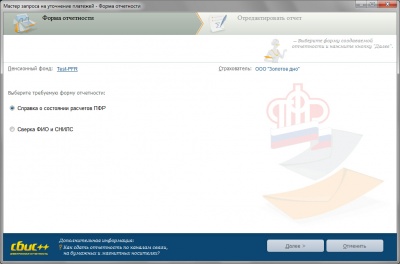
Шаг 2. Выберите и заполните нужную форму.
Время ответа пенсионного фонда на запрос законодательно не регламентировано, но согласно рекомендациям, опубликованным на официальном сайте ПФ:
«...в случае успешного приема запроса территориальным органом ПФР, в течение 4 рабочих дней с момента отправки документа страхователь получает квитанцию о приеме его документа территориальным органом ПФР и сохраняет ее; а в течение 5 рабочих дней с момента получения запроса, территориальный орган ПФР отправляет формализованный ответ на запрос страхователя...»
После получения ответа страхователем статус запроса в реестре ПФР изменится на  «Ответ получен». Просмотреть результат вы можете в самом запросе на закладке "Прохождение".
«Ответ получен». Просмотреть результат вы можете в самом запросе на закладке "Прохождение".
|
|
|
|
Дата добавления: 2015-05-08; Просмотров: 1638; Нарушение авторских прав?; Мы поможем в написании вашей работы!